Phuong Nam
Well-known member
Bạn là một người thường xuyên tiếp xúc nhiều với ngôn ngữ, bạn luôn tìm kiếm cho mình một ứng dụng có thể hỗ trợ bạn giải quyết vấn đề ngôn ngữ? Vậy đừng bỏ qua bài viết này nha, mình sẽ chia sẻ cách dịch giọng nói trên iPhone để giúp bạn xử lý công việc, học tập cực kỳ nhanh chóng chỉ với chiếc điện thoại iPhone thôi nè.
Cách dịch giọng nói trên iPhone
Bước 1: Đầu tiên, bạn cần truy cập vào đường link bên dưới để tải về iPhone ứng dụng Instant Voice Translate > Sau khi tải về rồi, bạn hãy mở ứng dụng lên, phía dưới màn hình sẽ có 2 lá cờ, bên trái là ngôn ngữ nguồn, bên phải là ngôn ngữ đích, kích vào để thay đổi nè.
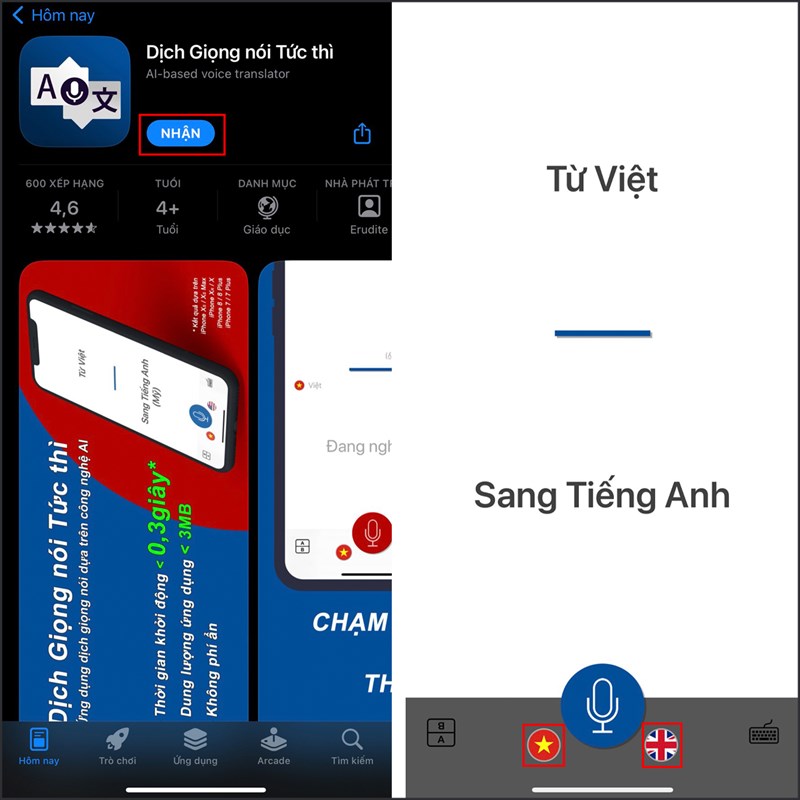
Bước 2: Dưới đây là hình ảnh minh họa bạn có thể tùy chọn ngôn ngữ nguồn, đích theo nhu cầu của bạn thân nha.
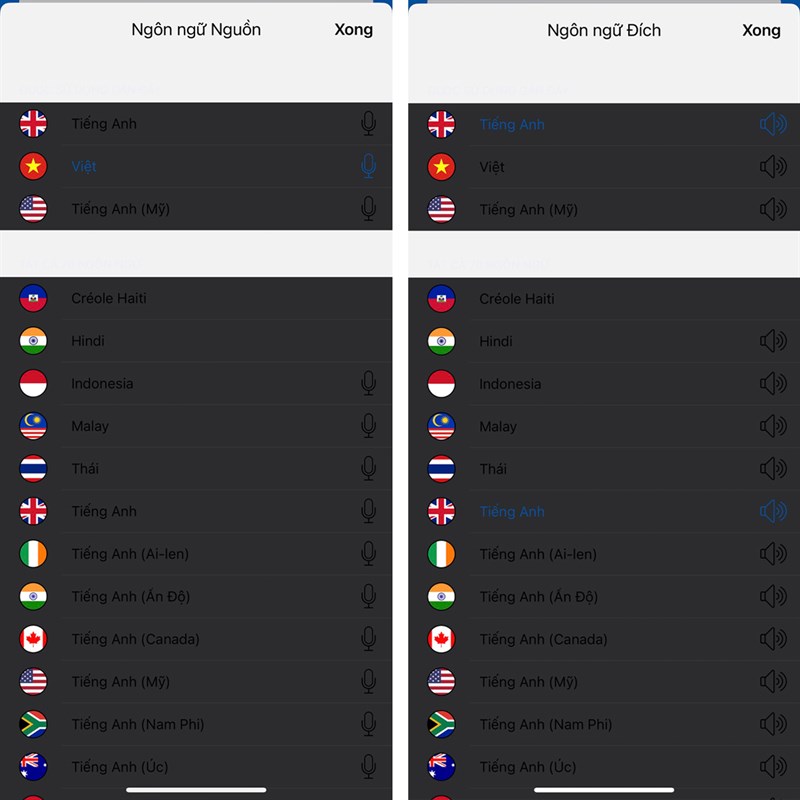
Bước 3: Nhấn giữ vào biểu tượng micro và nói vào iPhone, ngay lập tức hệ thống sẽ dịch ra ngôn ngữ đích mà bạn đã chọn.
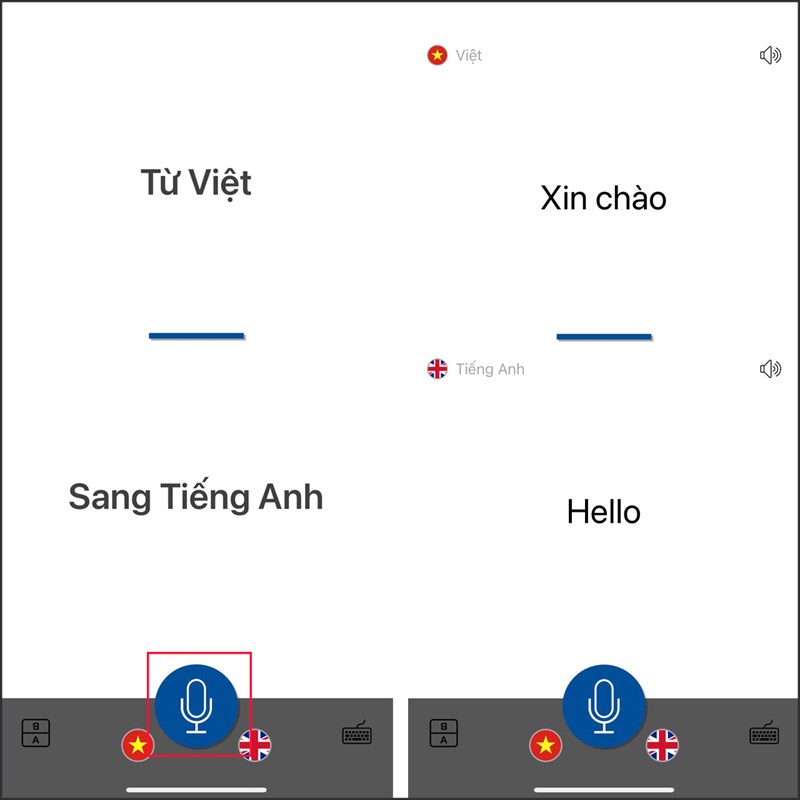
Như vậy, mình đã chia sẻ cách mở ứng dụng từ màn hình khóa iPhone đến với mọi người. Hy vọng bài viết giúp ích được cho mọi người. Nếu thấy hay thì hãy chia sẻ bài viết và bình luận ở phía dưới để cùng nhau trao đổi nhiều hơn nhé.
Cách dịch giọng nói trên iPhone
Bước 1: Đầu tiên, bạn cần truy cập vào đường link bên dưới để tải về iPhone ứng dụng Instant Voice Translate > Sau khi tải về rồi, bạn hãy mở ứng dụng lên, phía dưới màn hình sẽ có 2 lá cờ, bên trái là ngôn ngữ nguồn, bên phải là ngôn ngữ đích, kích vào để thay đổi nè.
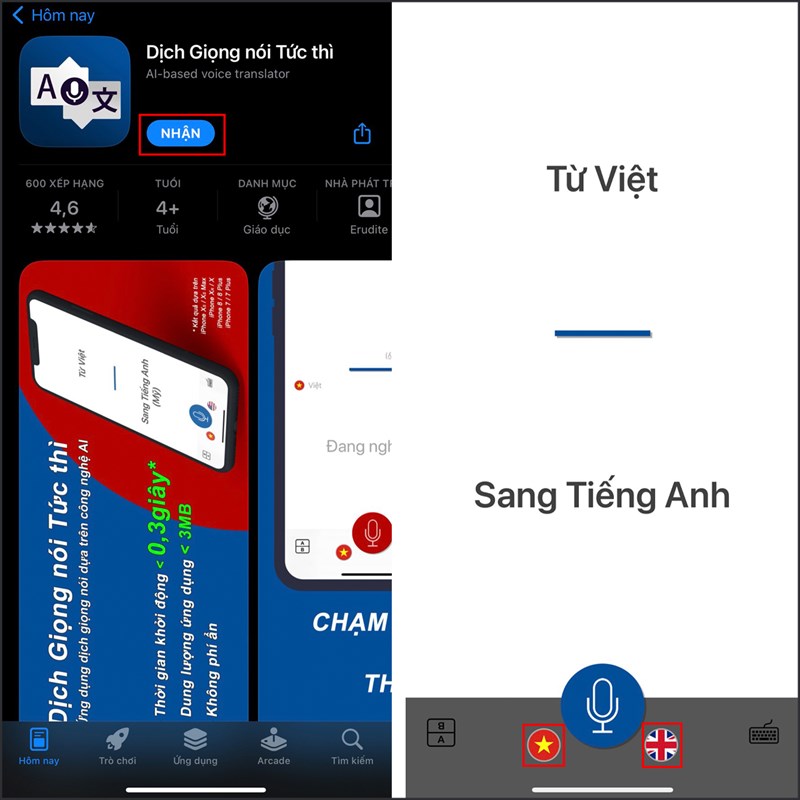
Bước 2: Dưới đây là hình ảnh minh họa bạn có thể tùy chọn ngôn ngữ nguồn, đích theo nhu cầu của bạn thân nha.
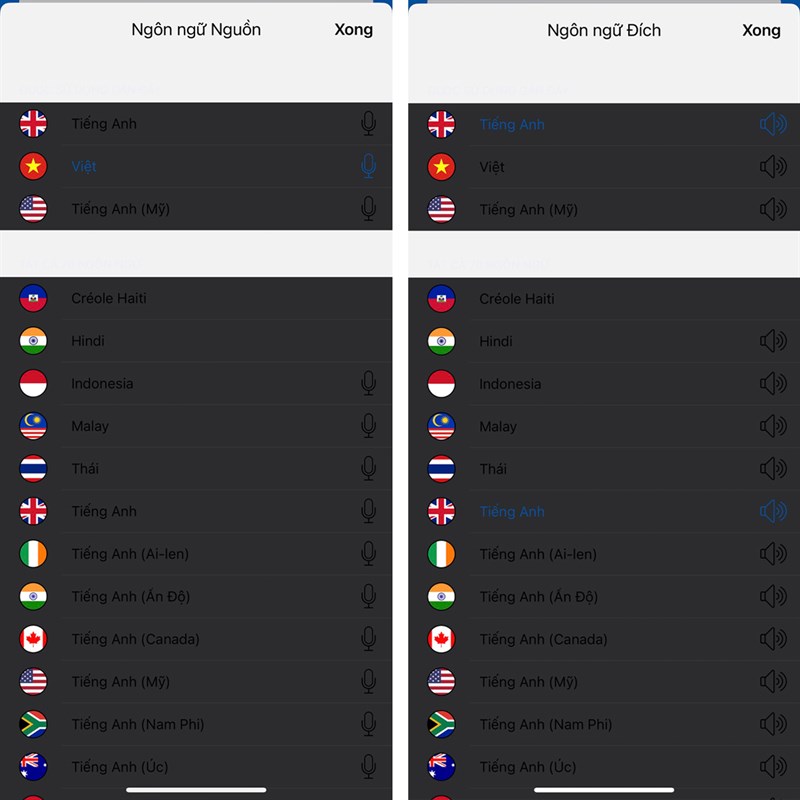
Bước 3: Nhấn giữ vào biểu tượng micro và nói vào iPhone, ngay lập tức hệ thống sẽ dịch ra ngôn ngữ đích mà bạn đã chọn.
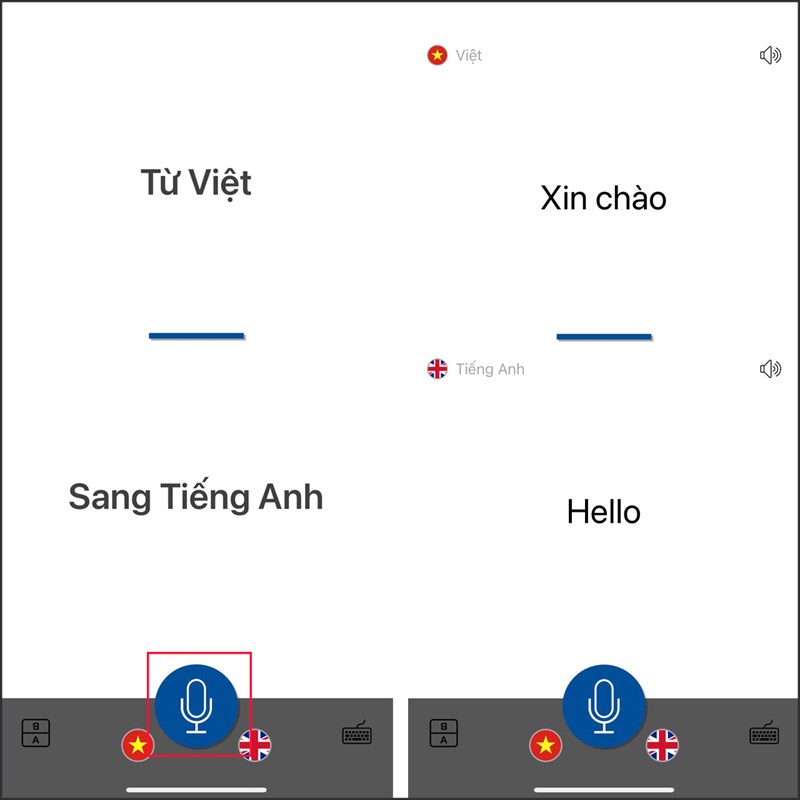
Như vậy, mình đã chia sẻ cách mở ứng dụng từ màn hình khóa iPhone đến với mọi người. Hy vọng bài viết giúp ích được cho mọi người. Nếu thấy hay thì hãy chia sẻ bài viết và bình luận ở phía dưới để cùng nhau trao đổi nhiều hơn nhé.
